
Хром - це не просто веб-оглядач, призначений для комфортного серфінгу, це вибір мільйонів інтернет - користувачів, які відзначили як зручність інтерфейсу, так і високу швидкість завантаження сторінок, великий функціонал, а також підвищений захист від різних вірусних атак.
Значна кількість позитивних характеристик обумовлюється постійної доопрацюванням оглядача, завдяки якій практично кожен місяць користувач може оновити Хром до останньої версії і отримати розширений функціонал, а також захист від недавно з'явилися фішингових програм, троянів і інших вірусів, діяльність яких спрямована на крадіжку призначених для користувача даних.
Два методу оновити браузер Google Chrome
Найчастіше оглядач самостійно здійснює пошук оновлень і їх установку, проте трапляються випадки, коли користувачеві все ж доводиться взяти участь в цьому процесі.
Завантаження браузера з офіційного сайту
Перш ніж описати цей спосіб, хотілося б відзначити, що дане програмне забезпечення є повністю безкоштовним, тому негайно покидайте ресурс, де воно пропонується за гроші.
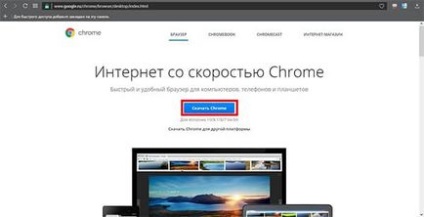
2. Скачайте оглядач;
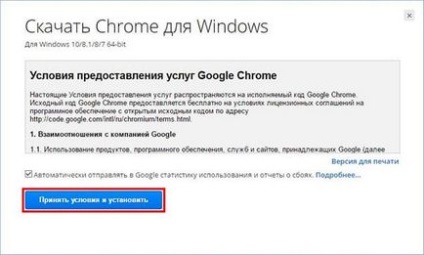
3. Після запуску інсталятора і дочекайтеся закінчення процесу.

Швидке оновлення до останньої версії
Даний спосіб займає мінімум часу, все, що вам потрібно - це:
1. Відкрити браузер і натиснути на «три крапки», які знаходяться в правому верхньому кутку;
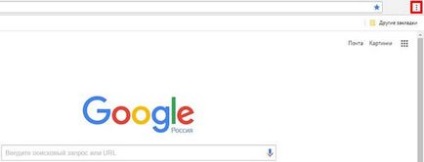
2. Якщо вашому браузеру потрібно оновлення, то в списку, що випадає ви виявите рядок «Оновити Google Chrome», на яку вам слід натиснути, після чого відбудеться процес оновлення.
Якщо такого рядка немає, значить, у вас встановлена остання версія продукту.
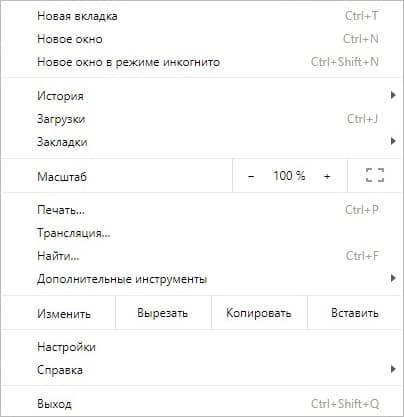
Як дізнатися версію браузера
2. Натисніть на значок у вигляді трьох точок;
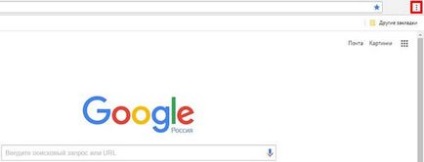
3. Наведіть курсор миші на параметр «Довідка» та натисніть на рядок «Про браузері Google Chrome»;
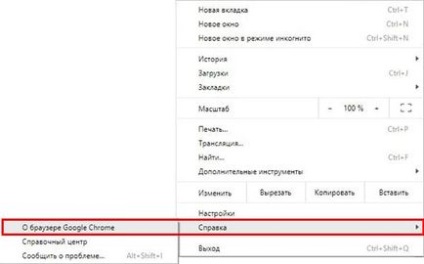
4. Відкриється вікно, в якому ви зможете побачити версію використовуваного продукту.
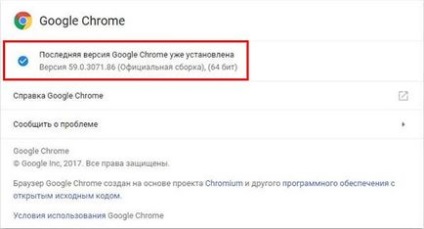
Можливі помилки при оновленні оглядача
У рідкісних випадках, незалежно від конфігурації використовуваного комп'ютера / ноутбука, в процесі оновлення можуть виникати різні системні помилки.
Так, наприклад, помилка під номером 3 або 11 повідомляє про недоступність сервера оновлення. У цьому випадку просто необхідно почекати, поки сервера знову стануть доступні.
Помилка 4 або 10 виникають при проблемі з перевіркою оновлень.
Помилки 7 або 12 повідомляють про виникнення помилки при скачуванні і так далі.
Як усунути помилки самостійно
Є кілька порівняно простих способів вирішення проблем з оновленням Хрому, серед яких:
- Відключення антивіруса;
- Перевірка персонального гаджета на наявність будь-яких вірусів;
- Горезвісна перезавантаження пристрою (найчастіше вирішує проблему);
- Перевстановлення операційної системи - потрібна лише у випадку використання не підтримуваних Віндовс XP, Віндовс Віста і Mac OS X 10.6, 10.7 і 10.8.
Дізнайтеся 5 вагомих причин, щоб перевірити ваш комп'ютер на віруси прямо зараз - hyperione.com/proverit-kompyuter-na-virusy/
Як перевстановити Chrome
Якщо жоден з вище перерахованих способів не допомагає, то залишається лише один вихід - перевстановити браузер. Для цього вам необхідно:
Оновлення компонентів веб-браузера
Для коректної роботи оглядача також необхідно проводити оновлення його компонентів, а саме: плагінів і флеш плеєра.
оновлюємо плагіни
Нижче описаним способом ви зможете здійснити оновлення не тільки встановлених в браузері плагінів, а й тих, що ви встановлювали самостійно.
1. Перейдіть в меню, шляхом натискання на значок у вигляді трьох точок;
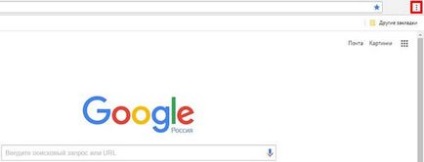
2. Наведіть курсор на рядок «Додаткові інструменти» і натисніть «Розширення»;
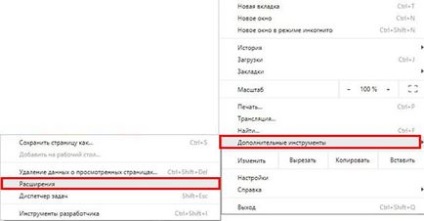
3. Натисніть на кнопку, що з'явилася «Оновити розширення», а потім перезапустіть браузер. Тепер ви використовуєте найсвіжіші версії плагінів.
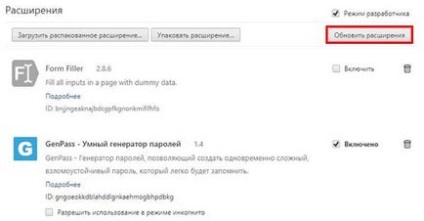
Оновлюємо флеш плеєр
Досить часто можна побачити користувачів, які шукають відповіді на питання: «Як оновити флеш плеєр?», Однак у всесвітній павутині дуже мало інформації про це. І це зовсім не дивно, адже флеш плеєр компанії Adobe є встановленим і оновлюється разом з браузером.
Як відключити автоматичне оновлення Chrome
Незважаючи на те, що розробники настійно рекомендують регулярно оновлювати свій веб-оглядач, щоб уникнути виникнення будь-яких помилок і захистити свій ПК від шкідливих програм, є користувачі, яких влаштовує версія браузера, і міняти вони її зовсім не хочуть.
Існує простий метод відключення автоматичних оновлень:
1. Зайдіть в папку «Program Files (x86), яка розташована на диску С;
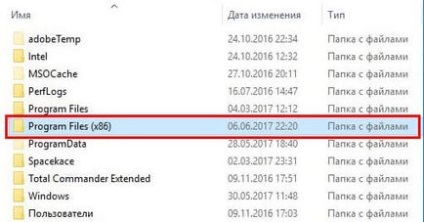
2. Знайдіть в ній папку під назвою «Google»;
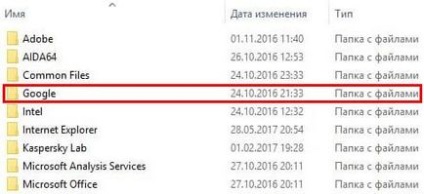
3. Натисніть правою кнопкою вашої миші на папку під назвою «Update» і виберіть параметр «Перейменувати» і задайте їй будь-яке ім'я англійською мовою;
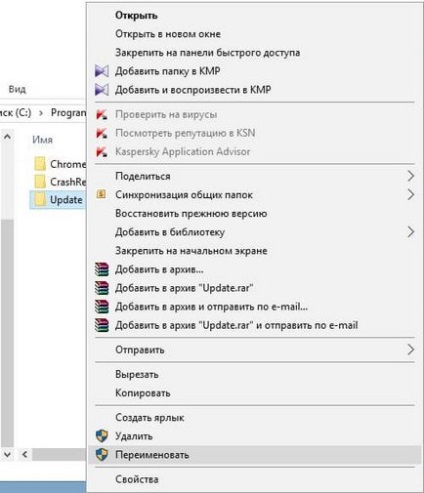
4. Натисніть на клавіатурі клавіші Win і R;
5. У вас з'явиться маленьке віконце, в якому необхідно ввести наступне: taskschd.msc і натиснути «ОК»;
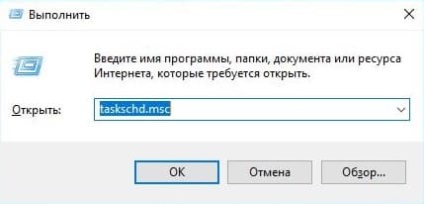
6. Після цього у вас з'явиться вікно планувальника завдань, в якому необхідно знайти рядок «Бібліотека планувальника завдань» і натиснути на неї;
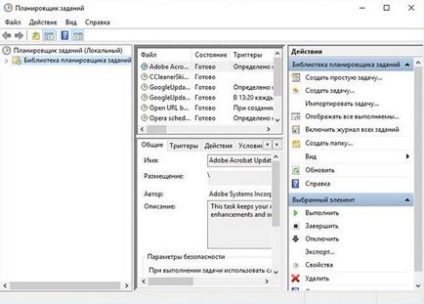
7. Тепер в центральному віконці знайдете файл з назвою «Google Update» і натисніть на нього правою кнопкою миші. У віконці, що з'явилося виберіть параметр "Відключити". Після цього оновити браузер ви зможете тільки вручну.
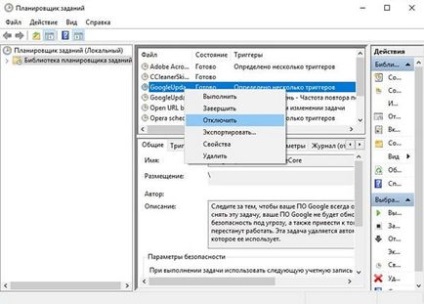
На завершення варто ще раз згадати про те, що оновлення браузера - це не тільки поліпшення його функціональної частини, а й параметрів, які зможуть убезпечити ваш пристрій від шкідливого ПО.
Оцініть, будь ласка, цю статтю: